React Native は本体を実行するための事前準備(環境作成)(React Nativeプロジェクト作成迄含む)に手間がかかるかもしれません。この手順については以下の別記事を参照願います。
→別記事「[基礎知識]React Native開発環境準備」参照
※以降は上記別記事による開発環境準備(React Nativeプロジェクト作成迄含む)完了後の手順になります。
React Native / Android App ビルド (with AVDエミュレート)
React Native はクロスプラットフォーム(Android/iOS/Windows版の開発が1度で完了する)開発環境を提供します。
故に(1度作成したソースに対して)各々のプラットフォーム向けのビルドを個別に行う事になります。
今回は(前回記事で作成したReact Nativeプロジェクトを対象として)Android版アプリ作成(ビルド)・実行をAndroid Studio エミュレータで実施します。
※実機デバイスは別途掲載予定です。
※原典:「reactnative.dev / [Android開発環境]」
以下実施時の記録です。
1.仮想デバイス(AVD)起動
(1)利用可能なAVD確認
以下のコマンドで(作成済の利用可能な)AVDを確認できます。
> cd <プロジェクトフォルダ>
> emulator -list-avds

※未作成の場合は要新規作成(下図参考)
※(Hyper-V等の)仮想マシン上の場合(特にGPUがネイティブ利用されない場合)、(下図の赤丸の)Emulated Performance設定(例:Graphics、RAM等)を要調整(∵仮想実行速度に影響する為)

(2)AVD起動
以下のコマンドでAVDを起動できます。
> emulator -avd <※上記(1)で表示されたAVD名>
例:emulator -avd testphone01_API_34

(3)エミュレータ起動失敗時の対応
※(上記で)エミュレータが起動しない場合の(有力な)対処手順です。
(3.1)接続デバイス一覧確認
①以下のコマンドで接続されているデバイスの一覧が表示されます。
各デバイスは、一意のシリアル番号と、その状態(例えば「device」が正常に接続されている状態を示す)によって識別されます。
> adb devices

※上記では、AVD(testphone01_API_34)が正常に接続されていることを意味します。
もし(AVD作成済みにも関わらず)何も表示されていない場合、以下の手順を試します。
(3.2)ADB(Android Debug Bridge)サーバ再起動
①少し待機して再確認( > adb devices )します。
②やはりofflineが再現する場合、以下のコマンドでAndroid Debug Bridge (ADB) サーバープロセスを再起動します。
> adb kill-server
> adb start-server
※ここで再確認( > adb devices )し、AVDが表示されたら、AVD起動(上記(2))します。
2.React Native / Android App ビルド(with AVDエミュレート)
(1)事前検査
以下のコマンドで(React Nativeによるビルド環境の問題点を)検査できます。
> cd <プロジェクトフォルダ>
> npx react-native doctor

※問題点があれば対応後、以下のビルド処理に進めます。
(2)ビルド
以下のコマンドで(React Native / Android App ビルド(with AVDエミュレート))を実施できます。
> npx react-native run-android

※ビルドファイル(apk)は、上記プロジェクトフォルダ配下に作成されます。
「React Native / Android App ビルド (with AVDエミュレート)」は以上です。

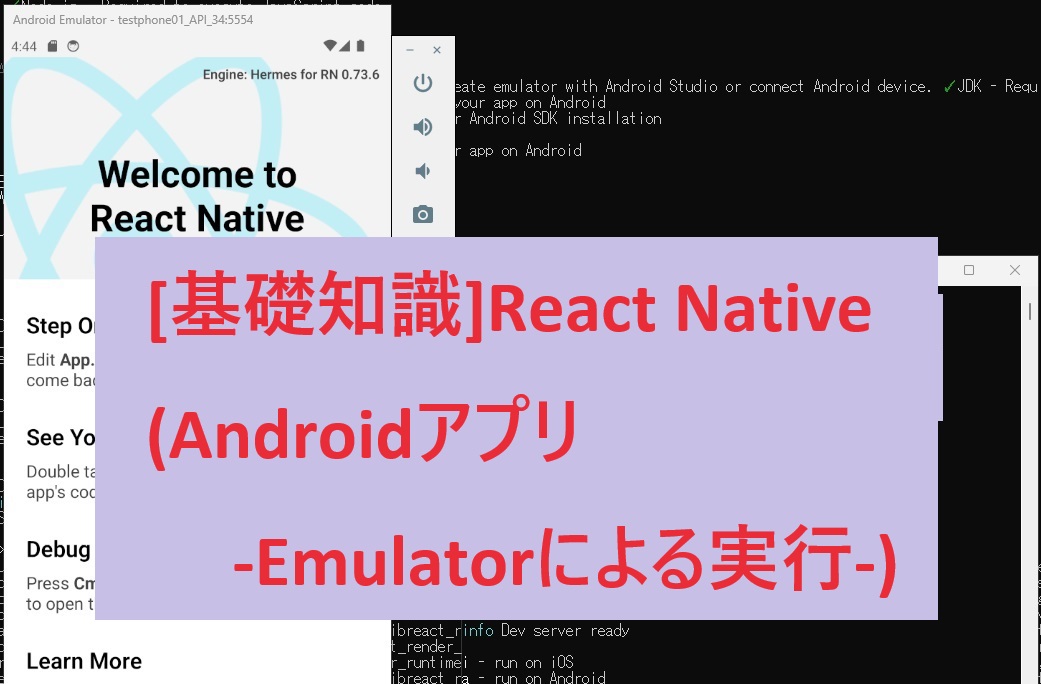
[…] → 前回別記事「[レビュー]React Native (with Windows)」参に詳しく記録してありますので、こちらを参照下さい。 […]